Le Quartz est un standard de Mac OS X PDF, le système graphique qui vous permet de gérer et de manipuler les couleurs, les effets et la taille des fichiers d'entrée et de sortie des documents PDF. Quartz filtres sont gérés par le système Mac OS X Utilitaire ColorSync dans le dossier Applications, cependant, vous pouvez appliquer et personnaliser le fichier PDF de sortie à l'aide de votre système d'application Automator ou la fenêtre d'Aperçu avant Impression pour ajuster un PDF légèreté, les tonalités de couleur ou de taille de fichier avant de l'enregistrer ou de l'impression des documents.
Le Quartz est un standard de Mac OS X PDF, le système graphique qui vous permet de gérer et de manipuler les couleurs, les effets et la taille des fichiers d'entrée et de sortie des documents PDF. Quartz filtres sont gérés par le système Mac OS X Utilitaire ColorSync dans le dossier Applications, cependant, vous pouvez appliquer et personnaliser le fichier PDF de sortie à l'aide de votre système d'application Automator ou la fenêtre d'Aperçu avant Impression pour ajuster un PDF légèreté, les tonalités de couleur ou de taille de fichier avant de l'enregistrer ou l'impression de documents.
à l'Aide d'Automator
- Ouvrez une nouvelle fenêtre du Finder et cliquez sur 'Applications'. Double-cliquez sur le Automator sur l'icône pour ouvrir une nouvelle Automator de la session.
- Cliquez sur le 'Flux de travail' modèle ' et sélectionnez 'Choisir'. Cliquez sur les Fichiers, les Dossiers de l'icône dans la Bibliothèque menu déroulant sur le côté gauche de l'écran et faites glisser l'Obtenir Spécifié les Éléments du Finder option dans le vide Workflow partie de l'écran.
- Ouvrez une nouvelle fenêtre du Finder et de localiser votre document PDF d'entrée. Faites glisser son icône directement dans le Get Spécifié les Éléments du Finder champ. Vous pouvez sélectionner plusieurs fichiers Pdf, si nécessaire.
- Cliquez sur le bouton 'Pdf' dans la Bibliothèque de menu déroulant sur le côté gauche de l'écran et faites glisser l'Appliquer à Quartz Filtre pour les Documents PDF icône pour le Flux de travail portion de l'écran, en dessous de l'Obtenir Spécifié les Éléments du Finder champ. Lorsque vous y êtes invité par Automator, choisir d'appliquer les modifications directement dans le fichier PDF, ou de créer une copie d'apporter des modifications.
- Cliquez sur 'Filtre' zone de liste déroulante en haut de l'Appliquer à Quartz Filtre pour les Documents PDF Flux de travail d'option et sélectionnez l'un des préréglages. Les Options incluent le Noir et Blanc, Ton Bleu, Sépia et Réduire la Taille du Fichier.
- Appuyez sur le bouton 'Exécuter' dans le coin supérieur droit de l'écran pour appliquer la spécifié de Quartz filtre à votre document PDF ou des documents.
à l'Aide de l'Aperçu avant Impression
- Ouvrez votre document PDF dans Aperçu ou souhaité Mac OS X application. Cliquez sur l'onglet 'Fichier' et 'Enregistrer sous'.
d'Autres Personnes Sont la Lecture
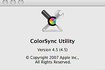 Comment Gérer la Couleur Avec Apple ColorSync
Comment Gérer la Couleur Avec Apple ColorSync Comment faire pour Convertir un BMP en un fichier JPG sur Mac
Comment faire pour Convertir un BMP en un fichier JPG sur Mac
- Cliquez sur le 'Quartz Filtre' zone de liste déroulante en bas de la fenêtre et sélectionnez le filtre désiré. Les Options incluent le Noir et Blanc, Ton Bleu, Sépia et Réduire la Taille du Fichier.
- Entrez un nom pour votre nouveau document PDF et choisissez un emplacement pour l'enregistrer sur votre ordinateur. Cliquez sur 'Enregistrer' pour enregistrer le fichier PDF avec les Quartz filtre.
Conseils & Avertissements
- Pour une utilisation générale, l'Aperçu avant Impression est l'option la plus rapide. Automator est le mieux adapté pour appliquer des filtres à Quartz à des lots de documents PDF.
Comment Appliquer un Filtre a Quartz au format PDF
Le Quartz est un standard de Mac OS X PDF, le systeme graphique qui vous permet de gerer et de manipuler les couleurs, les effets et la taille des fichiers d'entree et de sortie des documents PDF. Quartz filtres sont geres par le systeme Mac OS X Utilitaire ColorSync dans le dossier Applications, cependant, vous pouvez appliquer et personnaliser le fichier PDF de sortie a l'aide de votre systeme d'application Automator ou la fenetre d'Aperçu avant Impression pour ajuster un PDF legerete, les tonalites de couleur ou de taille de fichier avant de l'enregistrer ou de l'impression des documents.
Le Quartz est un standard de Mac OS X PDF, le systeme graphique qui vous permet de gerer et de manipuler les couleurs, les effets et la taille des fichiers d'entree et de sortie des documents PDF. Quartz filtres sont geres par le systeme Mac OS X Utilitaire ColorSync dans le dossier Applications, cependant, vous pouvez appliquer et personnaliser le fichier PDF de sortie a l'aide de votre systeme d'application Automator ou la fenetre d'Aperçu avant Impression pour ajuster un PDF legerete, les tonalites de couleur ou de taille de fichier avant de l'enregistrer ou l'impression de documents.
a l'Aide d'Automator
- Ouvrez une nouvelle fenetre du Finder et cliquez sur 'Applications'. Double-cliquez sur le Automator sur l'icone pour ouvrir une nouvelle Automator de la session.
- Cliquez sur le 'Flux de travail' modele ' et selectionnez 'Choisir'. Cliquez sur les Fichiers, les Dossiers de l'icone dans la Bibliotheque menu deroulant sur le cote gauche de l'ecran et faites glisser l'Obtenir Specifie les Elements du Finder option dans le vide Workflow partie de l'ecran.
- Ouvrez une nouvelle fenetre du Finder et de localiser votre document PDF d'entree. Faites glisser son icone directement dans le Get Specifie les Elements du Finder champ. Vous pouvez selectionner plusieurs fichiers Pdf, si necessaire.
- Cliquez sur le bouton 'Pdf' dans la Bibliotheque de menu deroulant sur le cote gauche de l'ecran et faites glisser l'Appliquer a Quartz Filtre pour les Documents PDF icone pour le Flux de travail portion de l'ecran, en dessous de l'Obtenir Specifie les Elements du Finder champ. Lorsque vous y etes invite par Automator, choisir d'appliquer les modifications directement dans le fichier PDF, ou de creer une copie d'apporter des modifications.
- Cliquez sur 'Filtre' zone de liste deroulante en haut de l'Appliquer a Quartz Filtre pour les Documents PDF Flux de travail d'option et selectionnez l'un des prereglages. Les Options incluent le Noir et Blanc, Ton Bleu, Sepia et Reduire la Taille du Fichier.
- Appuyez sur le bouton 'Executer' dans le coin superieur droit de l'ecran pour appliquer la specifie de Quartz filtre a votre document PDF ou des documents.
a l'Aide de l'Aperçu avant Impression
- Ouvrez votre document PDF dans Aperçu ou souhaite Mac OS X application. Cliquez sur l'onglet 'Fichier' et 'Enregistrer sous'.
d'Autres Personnes Sont la Lecture
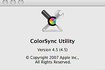 Comment Gerer la Couleur Avec Apple ColorSync
Comment Gerer la Couleur Avec Apple ColorSync Comment faire pour Convertir un BMP en un fichier JPG sur Mac
Comment faire pour Convertir un BMP en un fichier JPG sur Mac
- Cliquez sur le 'Quartz Filtre' zone de liste deroulante en bas de la fenetre et selectionnez le filtre desire. Les Options incluent le Noir et Blanc, Ton Bleu, Sepia et Reduire la Taille du Fichier.
- Entrez un nom pour votre nouveau document PDF et choisissez un emplacement pour l'enregistrer sur votre ordinateur. Cliquez sur 'Enregistrer' pour enregistrer le fichier PDF avec les Quartz filtre.
Conseils & Avertissements
- Pour une utilisation generale, l'Aperçu avant Impression est l'option la plus rapide. Automator est le mieux adapte pour appliquer des filtres a Quartz a des lots de documents PDF.
Comment Appliquer un Filtre à Quartz au format PDF
By commentfaire
Le Quartz est un standard de Mac OS X PDF, le système graphique qui vous permet de gérer et de manipuler les couleurs, les effets et la taille des fichiers d'entrée et de sortie des documents PDF. Quartz filtres sont gérés par le système Mac OS X Utilitaire ColorSync dans le dossier Applications, cependant, vous pouvez appliquer et personnaliser le fichier PDF de sortie à l'aide de votre système d'application Automator ou la fenêtre d'Aperçu avant Impression pour ajuster un PDF légèreté, les tonalités de couleur ou de taille de fichier avant de l'enregistrer ou de l'impression des documents.